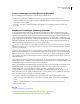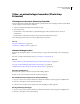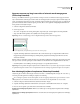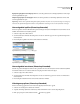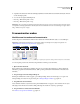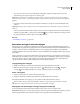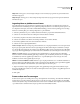Operation Manual
609
PHOTOSHOP CS4 GEBRUIKEN
Video en animatie
5. Selecteer een frame.
Zie “Animatieframes selecteren” op pagina 610.
6. Bewerk de lagen voor het geselecteerde frame.
Ga als volgt te werk:
• Schakel de zichtbaarheid van verschillende lagen in en uit.
• Wijzig de positie van de objecten of lagen, zodat de laaginhoud beweegt.
• Wijzig de dekking van de laag om de inhoud meer of minder te laten vervagen.
• Wijzig de overvloeimodus van lagen.
• Voeg een stijl toe aan lagen.
In Photoshop vindt u gereedschappen voor het behouden van de eigenschappen van een laag in alle frames. Zie
“Kenmerken van lagen in animaties wijzigen” op pagina 611.
7. Voeg desgewenst meer frames toe en bewerk lagen.
Het aantal frames dat u kunt maken, wordt slechts beperkt door de hoeveelheid geheugen die op uw systeem voor
Photoshop beschikbaar is.
Met de opdracht Tussenvoegen kunt u in het deelvenster tussen twee bestaande frames nieuwe frames maken met
voorlopige wijzigingen. Dit is een snelle manier om een object op het scherm te verplaatsen of om een object meer of
minder te laten vervagen. Zie “Frames maken met Tussenvoegen” op pagina 612.
8. Stel de framevertraging en de lusopties in.
U kunt een vertraging toewijzen aan elk frame en herhaling instellen, zodat de animatie eenmaal, een bepaald aantal
malen of voordurend wordt uitgevoerd. Zie “Een vertraging opgeven in frameanimaties” op pagina 614 en “Herhaling
instellen in frameanimaties” op pagina 615.
9. Bekijk een voorvertoning van de animatie.
Gebruik de knoppen in het deelvenster Animatie om de animatie af te spelen terwijl u deze maakt. Geef daarna met de
opdracht Opslaan voor web en apparaten een voorvertoning weer van de animatie in uw webbrowser. Zie
“Geoptimaliseerde afbeeldingen voorvertonen in een webbrowser” op pagina 569.
10. Optimaliseer de animatie zodat deze goed kan worden gedownload.
Zie “Animatieframes optimaliseren” op pagina 626.
11. Sla de animatie op.
U kunt de animatie opslaan als een geanimeerde GIF met de opdracht Opslaan voor web en apparaten. U kunt de
animatie ook opslaan in de Photoshop-indeling (PSD), zodat u de animatie later verder kunt bewerken.
In Photoshop kunt u uw frameanimatie opslaan als een reeks afbeeldingen, als een QuickTime-film of als aparte
bestanden. Zie ook “Videobestanden of afbeeldingsreeksen exporteren” op pagina 627.